8 интернет-сервисов, которые можно использовать офлайн Олег Нечай
8 интернет-сервисов, которые можно использовать офлайн
Олег Нечай
Опубликовано 28 января 2014
Несмотря на практически повсеместное распространение сотовой связи и беспроводных сетей Wi-Fi, даже в ближайшем Подмосковье всё ещё встречаются «мёртвые зоны», где невозможно не только выйти в интернет, но даже просто позвонить по телефону. Кроме того, бывают ситуации, когда на счёте недостаточно средств, а оперативно пополнить его нельзя. Наконец, в некоторых случаях просто удобнее быть уверенным в том, что какой-то сервис полностью работоспособен вне зависимости от подключения к Сети.
Поэтому не удивительно, что у многих привычных онлайновых сервисов существуют версии, для которых не нужна постоянная связь с интернетом. А если сам разработчик не потрудился представить такую версию, то, скорее всего, за него это сделали независимые программисты. Представляем восемь самых популярных интернет-сервисов, которые можно использовать офлайн — разумеется, с определёнными ограничениями.
1. Читаем сайты офлайн
Офлайновые браузеры — продукт тех стародавних времён, когда доступ в интернет был дорогим и медленным: в большинстве случаев было удобнее и дешевле скачать копию какого-то сайта на свой компьютер, чтобы потом вдумчиво изучить его без спешки.
Один из таких классических офлайновых браузеров — бесплатный HTTrack Website Copier, позволяющий создать на вашем винчестере копию сайта с сохранением всего контента и структуры — то есть вы сможете ходить по нему, как при подключении к интернету.

У HTTrack есть версии для операционных систем Windows и Linux, а также для мобильных устройств под управлением Android версии 2.2 и выше; иными словами, вы можете загрузить понравившийся сайт для последующего просмотра непосредственно на планшет или смартфон.
Альтернативное решение для Android — Offline Browser, существующий как в бесплатной, так и в платной версии. Программа работает не со всеми сайтами, поэтому отзывы на странице Google Play разнятся — от восторженных до категорически отрицательных.


Существуют средства для загрузки и последующего просмотра какого-то отдельного контента офлайн. Например, хорошо известный всем сервис Evernote и менее известное приложение Pocket.


Evernote работает со всеми основными операционными системами, включая Windows, OS X, iOS, Android, Windows Phone и BlackBerry. Pocket можно установить в качестве плагина практически в любой браузер и встроить в 500 с лишним различных приложений для разных платформ — например, в Twitter для iPhone или gReader для Android.

Нельзя не упомянуть замечательный сервис Kiwix, благодаря которому можно загрузить на ваш винчестер всю Википедию на нужном языке. Технически это всё тот же офлайновый браузер, поэтому его можно использовать и для загрузки любого другого HTML-контента, но «заточен» он именно под Википедию. Русский вариант интернет-энциклопедии занимает чуть меньше 30 Гбайт, при этом его можно загрузить и через технологию бит-торрент, что часто оказывается значительно быстрее прямого скачивания.
2. Работаем с электронной почтой офлайн
Одно из главных преимуществ веб-почты в том, что мы может получить к ней доступ везде, где есть выход в интернет. Однако если вы офлайн, то в этом нет особой пользы, ведь вы не сможете прочесть ни одного сообщения. Бесплатная программа MailStore Home для Windows способна решить эту проблему.
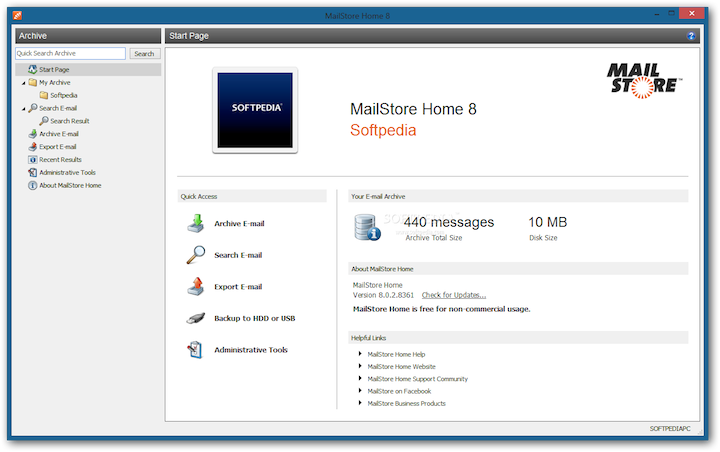
Достаточно установить её на компьютер, и она будет создавать резервные копии электронного ящика практически с любого онлайнового почтового сервиса, включая Gmail, Outlook.com и Yahoo! Mail. Все настройки осуществляются в автоматическом режиме, вам достаточно лишь указать логин и пароль.
С помощью MailStore Home можно открывать и просматривать все загруженные сообщения. При этом программа способна определять дубликаты, поэтому вы не будете расходовать лишний трафик, по нескольку раз загружая одни и те же письма.

Официальное приложение «Gmail Офлайн» для браузера Chrome позволяет работать с почтой Gmail офлайн точно так же, как если бы вы были подключены к интернету: вы можете просматривать сообщения, искать, архивировать их и даже отвечать на них и создавать новые.

3. Календарь Google офлайн
Записи в «Календаре Google» можно также просматривать и редактировать офлайн — опять же если вы пользуетесь браузером Chrome. Для этого нужно сначала установить веб-приложение, а потом выбрать в настройках пункт «Офлайн». Все данные синхронизируются, и ими можно будет пользоваться без подключения к Сети. При каждом выходе в интернет календарь будет автоматически синхронизироваться.

4. Facebook офлайн
Довольно неожиданная возможность для социальной сети: казалось бы, как можно общаться, если вы не подключены к интернету? Между тем во многих случаях достаточно просто иметь постоянную возможность доступа к публикуемому вашими френдами контенту. Это и делает приложение oStream для Android, которое автоматически синхронизирует данные с Facebook. Даже если вы не подключены к Сети или сайт временно недоступен, всё равно создаётся ощущение, что никаких проблем со связью нет; «подсевшие» на социальные сети в курсе, насколько это для них важно.
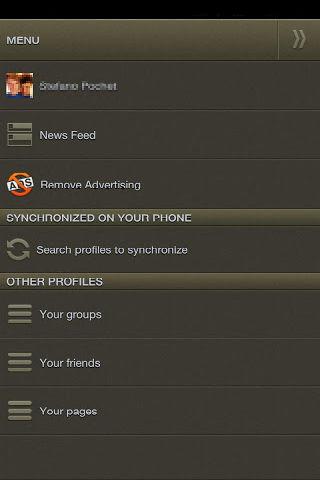


OStream — это довольно простой клиент для Facebook, поэтому его функциональность ограничена: вы можете писать посты в своём профиле и группах, а также оставлять комментарии, которые будут отправлены при подключении к Сети. Однако вы не можете писать и читать сообщения офлайн.
5. Google Docs офлайн
Ещё одна причина установить браузер Chrome — возможность пользоваться бесплатным офисным пакетом Google Docs без подключения к интернету. Как и в случае с «Календарём Google», сначала надо установить соответствующее веб-приложение, а затем выбрать в настройках (в столбце слева) режим офлайн.

В результате вы сможете редактировать документы, презентации и рисунки без подключения к интернету. Чтобы получить возможность редактировать таблицы, нужно в настройках Google Drive выбрать пункт «Попробовать новые Таблицы Google» и точно так же выбрать режим офлайн.


6. Google Translate офлайн
Думаю, большинству пользователей портативных устройств под управлением Android давно известно, что сервисом автоматического перевода Google Translate можно пользоваться офлайн. Тем же, кто этого не знает, сообщаем, что для этого надо установить соответствующее приложение и в настройках выбрать один или несколько из семи десятков предлагаемых языковых пакетов.


7. RSS офлайн
Среди самых популярных приложений для портативных устройств неизменно присутствуют ридеры RSS-лент. Но далеко не все они умеют делать это без подключения к интернету.
Программа Flyne для операционной системы Android версии от 4.0 способна загружать контент из Twitter и Feedly в то время, когда вы онлайн, для последующего прочтения офлайн. Flyne скачивает полные тексты всех статей и преобразует их в удобный для прочтения на мобильном устройстве журнал.



RSS-ридер NexGen Reader для Windows 8 и Window Phone оптимизирован для работы с Feedly и также имеет офлайновый режим, в котором загружаются для чтения полные тексты статей и сопровождающие их изображения. Приложение стоит 90 рублей, но разработчики предоставляют возможность бесплатно опробовать его в течение 30 дней.


8. Карты офлайн
Как понятно из названия, да и из самой гиперссылки, приложение каким-тоGMapCatcher изначально разрабатывалось в качестве средства офлайнового просмотра именно карт Google. По причинам «свадьба» не состоялась, поэтому сейчас оно работает со всеми остальными онлайновыми картографическими сервисами, за исключением Google Maps.

К числу поддерживаемых GMapCatcher служб относятся Nokia Maps, Yahoo! Maps, Bing Maps, OpenStreetMap и CloudMade. Доступны версии для Windows, OS X и Linux.
Что же касается Google Maps, то, помимо простого снятия скриншотов нужной части карт, можно воспользоваться другим трюком — скрытой, но вполне официальной функцией кеширования фрагментов карт, включая невидимые на экране области. Функция кеширования доступна не только на устройствах под управлением Android, но и на планшетах и смартфонах Apple.

Для этого нужно перейти к желаемому фрагменту, ввести в строку поиска слова «ok maps» и нажать кнопку поиска. По окончании процесса вы получите соответствующее уведомление. В результате в памяти сохранится не только видимый фрагмент, но и невидимые области, то есть вы сможете воспользоваться функциями приближения и удаления.
К сожалению, эта функция, прекрасно действующая как в США, так и в Европе, не всегда доступна на территории России: попытавшись сохранить фрагмент в кеш, вы, скорее всего, увидите сообщение, что это невозможно.
К оглавлению
Более 800 000 книг и аудиокниг! 📚
Получи 2 месяца Литрес Подписки в подарок и наслаждайся неограниченным чтением
ПОЛУЧИТЬ ПОДАРОКЧитайте также
Можно ли узнать пароли, которые когда-либо вводились в Internet Explorer
Можно ли узнать пароли, которые когда-либо вводились в Internet Explorer Чтобы узнать пароль, введенный в Internet Explorer, достаточно воспользоваться специализированными программами вроде Internet Explorer Password Recovery Master. Ее устанавливают на целевую машину, и при наличии сохраненных паролей
8 способов отменить «улучшения» сервисов Google Олег Нечай
8 способов отменить «улучшения» сервисов Google Олег Нечай Опубликовано 28 ноября 2013 Компания Google постоянно совершенствует свои многочисленные сервисы: Gmail образца 2013 года совершенно не похож на Gmail из 2008-го, а современные карты Google Maps имеют мало
8 технологий из интернета будущего, которые можно попробовать уже сейчас Олег Нечай
8 технологий из интернета будущего, которые можно попробовать уже сейчас Олег Нечай Опубликовано 09 января 2014 Всемирная Сеть всегда была быстро меняющейся средой. Ещё пару лет назад стандартными средствами создания и отображения видео и анимации
Можно ли уйти от тотальной слежки, живя офлайн? Олег Нечай
Можно ли уйти от тотальной слежки, живя офлайн? Олег Нечай Опубликовано 31 октября 2013 После скандальных «утечек» Джулиана Ассанжа, разоблачений псевдошпиона Эдварда Сноудена и циничных признаний спецслужб мир всколыхнула волна озабоченности в
15 полезнейших приёмов, которые должен знать каждый пользователь iPhone и iPad Олег Нечай
15 полезнейших приёмов, которые должен знать каждый пользователь iPhone и iPad Олег Нечай Опубликовано 28 октября 2013 Далеко не все владельцы популярных смартфонов iPhone и планшетов iPad, работающих под управлением операционной системы iOS 6 и 7, действительно
Обходя запреты: интернет-сервисы без ограничений Олег Нечай
Обходя запреты: интернет-сервисы без ограничений Олег Нечай Опубликовано 19 мая 2013 Большинство услуг, которые оказывают онлайновые сервисы, предоставляются пользователям с самыми различными ограничениями, чаще всего связанными с финансовыми и
9 специализированных поисковиков, которые по-своему лучше Google Олег Нечай
9 специализированных поисковиков, которые по-своему лучше Google Олег Нечай Опубликовано 15 ноября 2013 Google — это самая крупная и самая популярная в мире поисковая система. Ежедневно на сайтах Google, доступных примерно на 200 языках, регистрируется более 50
Пять компьютерных «страшилок», которые оказались правдой Олег Нечай
Пять компьютерных «страшилок», которые оказались правдой Олег Нечай Опубликовано 11 ноября 2013 Любые новейшие технологии и механизмы всегда окружал своеобразный ореол таинственности — особенно если они были не слишком понятны неспециалисту.
«Кибер-Аль-Каида», или Как исламские экстремисты используют интернет Олег Нечай
«Кибер-Аль-Каида», или Как исламские экстремисты используют интернет Олег Нечай Опубликовано 26 января 2014 В силу интернационального характера своей деятельности исламистское подполье давно освоило все возможности интернета, причём на таком
5 способов использовать смартфон на Android, даже не прикасаясь к нему Олег Нечай
5 способов использовать смартфон на Android, даже не прикасаясь к нему Олег Нечай Опубликовано 17 марта 2014 Каждый владелец смартфона или планшета согласится с тем, что портативные гаджеты очень прочно вошли в нашу жизнь — и без них мы уже чувствуем
8 странных футуристических предсказаний, которые так и не сбылись Олег Нечай
8 странных футуристических предсказаний, которые так и не сбылись Олег Нечай Опубликовано 29 апреля 2014 Не секрет, что представления людей о будущем вовсе не сводятся к летающим капсулам или колониям на Луне, но, наверное, нам никогда не надоест потешаться над тем, какой
Десять простых способов ускорить дачный интернет Олег Нечай
Десять простых способов ускорить дачный интернет Олег Нечай Опубликовано 25 мая 2013 Май в России означает начало дачного сезона: некоторые из нас перебираются жить на дачу вплоть до первых осенних заморозков, другие выезжают за город в отпуск или
6 лучших сервисов для отложенного чтения Олег Нечай
6 лучших сервисов для отложенного чтения Олег Нечай Опубликовано 08 апреля 2014 В наш век информационной перегрузки мы далеко не всегда имеем возможность сразу прочитать какую-то интересную статью или публикацию в интернете. Многие просто заносят
10 сетевых задач, которые можно выполнить, никуда не залогиниваясь Олег Нечай
10 сетевых задач, которые можно выполнить, никуда не залогиниваясь Олег Нечай Опубликовано 24 апреля 2014 С выявлением очередной опасной сетевой уязвимости (Heartbleed) стало предельно ясно, что никакие логины и пароли не гарантируют нам абсолютной
Пять видов транспорта, которые изменятся до неузнаваемости, перейдя на солнечную энергию Олег Нечай
Пять видов транспорта, которые изменятся до неузнаваемости, перейдя на солнечную энергию Олег Нечай Опубликовано 26 августа 2013 Потребление электроэнергии в мире неуклонно нарастает: по прогнозам, в ближайшее десятилетие его объёмы удвоятся.
Механизмы, которые необходимы для сервисов, базирующихся на PKI
Механизмы, которые необходимы для сервисов, базирующихся на PKI К механизмам, которые необходимы для сервисов на базе PKI, относятся:* цифровые подписи, хэш-функции, коды аутентификации сообщений (MAC) и шифры;* надежные источники времени;* механизмы создания политики